Справяне с различни типове данни в електронната таблицаможе да бъде много забързано да се преодолее С прости функции, предоставени от Excel 2010, можете да осигурите съответствие на данните, като прилагате различни условия върху стойностите. През INT и FIXED функции, можем да покажем десетичните стойности на всяко желано място, в крайна сметка придавайки на електронната ви таблица хубав и подреден вид.
Стартирайте таблицата на Excel 2010, върху която искате да приложите основни цифрови функции. Например, ние сме включили електронна таблица, съдържаща полета; S.No и Стойности.

Сега ние ще прилагаме различни функции над Стойности поле, ще закръглим стойностите на данните и ще ги покажем в цяло число и Десетична корекция област. първи започваме със създаването на етикети, както е показано на екрана по-долу.

Сега в първия ред на цяло число поле, ще пишем проста INT функция, за да покажем цели числа в Стойности поле без десетични знаци.
Синтаксисът на тази функция е;
= INT (брой)
Тук се изисква единственият аргумент номер, можете също да поставите директно всяка цифрова стойност, за да разберете цялото число, но първо ще поставим местоположение на клетката, където стойността пребивава.
Ще напишем тази функция като;
= INT (В2)
B2 е местоположението на клетката, което би могло да премине като аргумент. Той ще даде стойност, но без десетични знаци, както е показано на екрана по-долу.
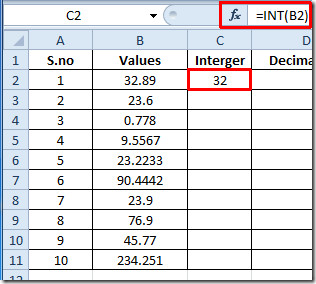
Сега плъзнете знака плюс в края на клетката към края на колоната, за да го приложите. Както можете да видите в таблицата по-долу, че всички съответни стойности вече са променени цяло число стойности, като премахнете десетичните стойности.
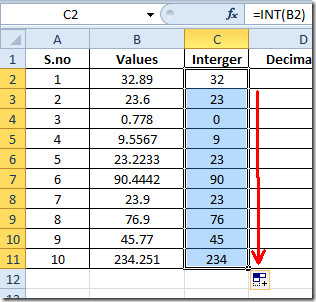
Ако искате да покажете съгласуваност на данните, като дефинирате десетични знаци, които ще се вземат, тогава функцията FIXED ще ви помогне. Основният синтаксис на фиксираната функция е;
= FIXED (число, [десетични знаци], [без запетаи])
Първият аргумент номер е всяко число, което се отнася до вмъкната стойностдиректно или местоположението на клетката, вторият аргумент във функцията се отнася до колко десетични знака, които искате да бъдете взети от изходната стойност, и [без запетаи] се отнася до две опции ИСТИНСКА или ФАЛСА, TRUE ще означава, че запетаите няма да бъдат вмъкнати и обратно, ФАЛС означава, че имаме нужда от запетаи, които да бъдат показани в стойността.
Ще напишем тази функция като;
= ФИКСИРАН (B2,1, ИСТИНСКИ)
Тъй като B2 е местоположението на клетката, следващатааргумент 1 се отнася до един десетичен знак, който трябва да бъде взет, и ИСТИНСКИ, отнасящ се до това, че не са ни нужни запетаи. Той ще даде стойности като показаните на екрана по-долу.
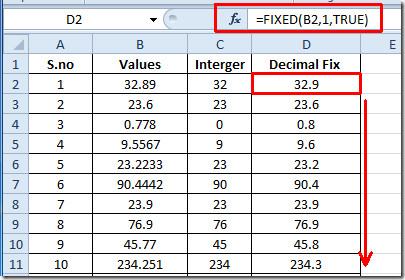
Сега за промяна на стойности, които емулират счетоводен формат, просто променете последния аргумент от функцията FIXED на FALSE, тогава той ще покаже запетаи в стойността с 1 десетична запетая.
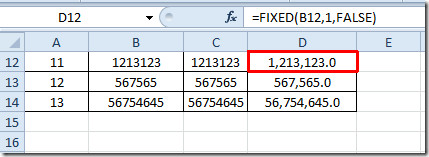
Ако искате да използвате тези функции, като поставите директни стойности, тогава трябва да въведете стойността в аргумент, за който искате да покажете INT или FIXED стойност, както е показано на екранните снимки по-долу;
ЦЯЛО:
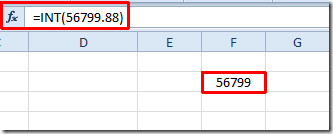
FIXED:
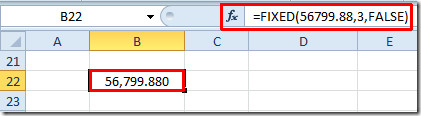
Можете също така да проверите предварително прегледаната функция на Excel; DCOUNT, ISTEXT, ISNUMBER, Логически функции, INFO, SUMSQ, DOLLAR, SUMPRODUCT, SUMIF, COUNTIF, VLOOKUP, HLOOKUP, PMT и LEN.













Коментари